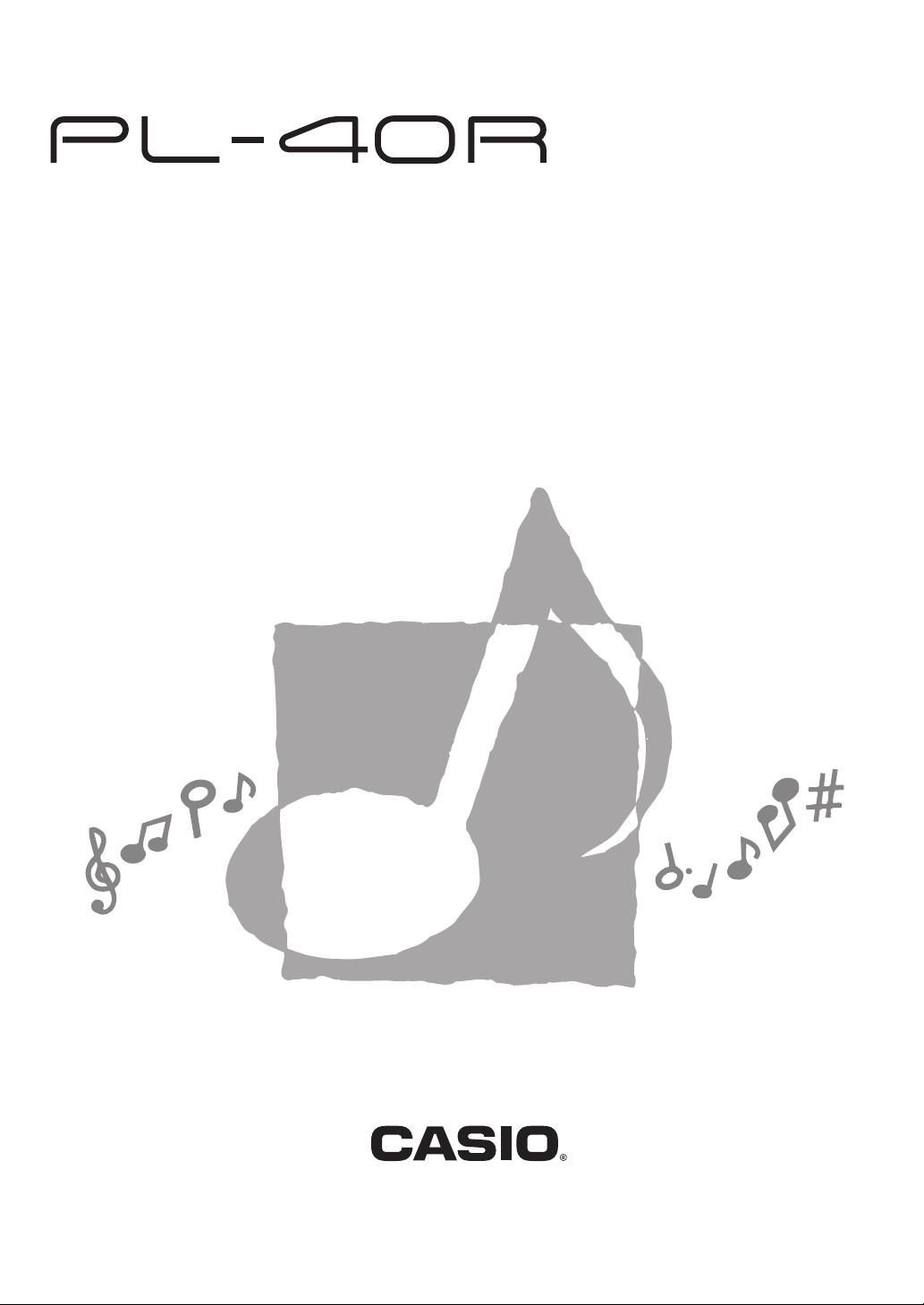
Gebruiksaanwijzing
D
PL40R-D-1
AP38-ES-1
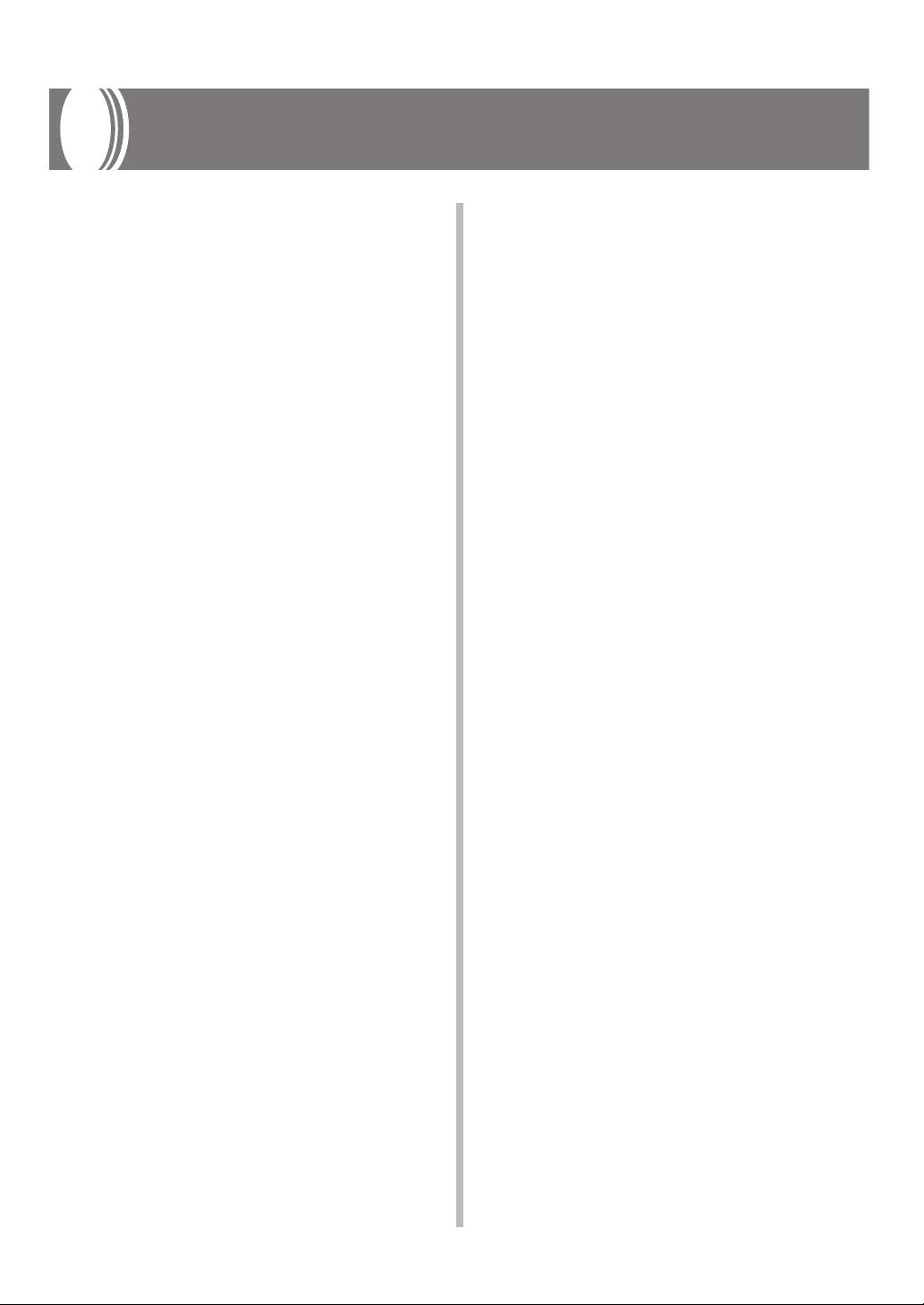
Inhoud
Inhoud. . . . . . . . . . . . . . . . . . . . . . . . . D-2
Meer informatie . . . . . . . . . . . . . . . . D-3
Inleiding . . . . . . . . . . . . . . . . . . . . . . . D-4
De grondbeginselen deel 1 . . . . . . D-4
Spelen zonder Autobegeleiding
Een toon selecteren
Meer over tonen
Veelzijdigheid van het toetsenbord
Laagtonen
Meer over laagtonen
Het toetsenbord splitsen
Uw eigen splitspunt instellen
Een splitstoon instellen
Meer over het splitsen van het toetsenbord
Een gesplitst toetsenbord met laagtonen aan
beide kanten gebruiken
Effecten op tonen toepassen . . . . D-8
DSP
Reverb
Chorus
Allereerst een piano!. . . . . . . . . . . . D-15
Metronoom
Transponeren
Transponeren is GEMAKKELIJK!
Tuning
Touch Response
Pedalen
Geavanceerd lessysteem . . . . . . . D-18
Toetsenverlichting
Geavanceerd lessysteemconcept
Naar een melodie luisteren!
Meer over naar melodieën luisteren
Een melodie spelen!
Uw niveau kiezen
Stap-voor-stap oefening
Timing
Toonhoogte
Coördinatie
Fraseherhaling
Gesproken instructies
Blijf proberen!
Registratiegeheugen . . . . . . . . . . . D-22
De grondbeginselen deel 2 . . . . . . D-9
Spelen met Autobegeleiding
Aan de slag met een ritme
Meer over ritmes
Over Autobegeleidingsstanden
Casio Chord (Casio-akkoord)
Fingered Chord (Vingerakkoord)
Full Range Chord (Akkoord met volledig bereik)
Voorbereiding om te spelen met behulp
van One Touch Preset
Tips voor het gebruik van
Autobegeleidingsknoppen
In basakkoord
Het tempo aanpassen
Automatisch harmoniseren
Meer over automatisch harmoniseren
D-2
Sequencer . . . . . . . . . . . . . . . . . . . . . D-23
Een introductie
Meer gedetailleerd
Een opmerking over standaard MIDI
bestanden en MIDI in het algemeen
Met opnemen starten!
Autobegeleiding gebruiken
Oorspronkelijke parameters voor systeemtracks
Meerdere tracks opnemen
Individuele tracks aan een systeemtrack
toevoegen
Stap-voor-stap opnemen
MIDI en USB. . . . . . . . . . . . . . . . . . . . D-30
CASIO-MUZIEKSITE . . . . . . . . . . . . D-31
426A-D-002A
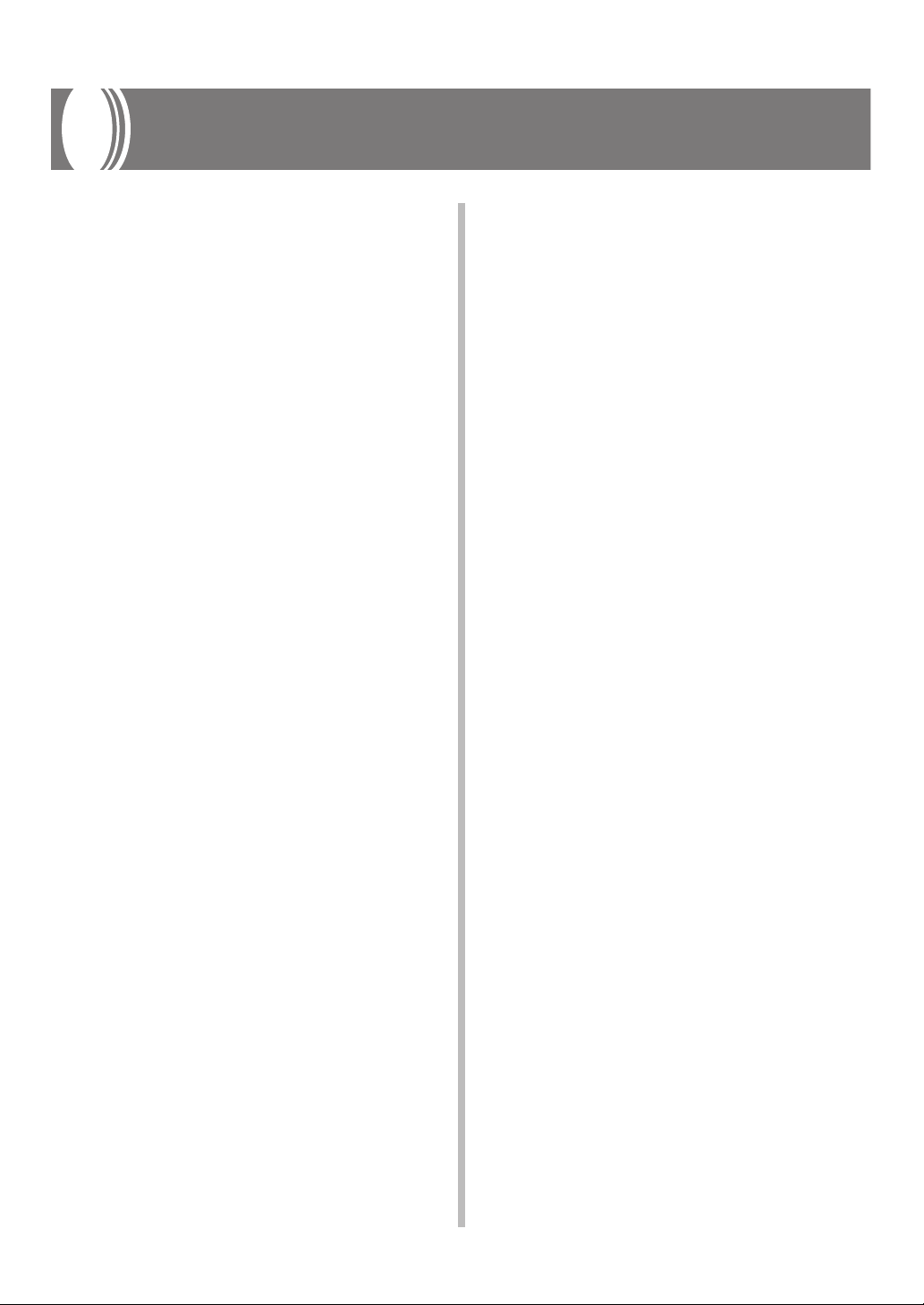
Meer informatie!
De onderwerpen die in deze handleiding
worden behandeld, worden uitgebreid in de
hoofdgebruikershandleiding beschreven.
U vindt de volgende onderwerpen niet in
deze handleiding, maar op de aangegeven
pagina’s in de hoofdgebruikershandleiding:
Safety Precautions . . . . . . . . . . . . . E-1
General Guide. . . . . . . . . . . . . . . . . . E-9
About the Display . . . . . . . . . . . . . . E-12
Connecting to a Power Outlet . . . E-14
Using the AC Adaptor . . . . . . . . . . . E-14
Power On Alert . . . . . . . . . . . . . . . . . E-15
Settings and Memory Contents. . E-15
Connections . . . . . . . . . . . . . . . . . . . E-16
Accessories and Options . . . . . . . E-16
Advanced Operations
Using the Mixer. . . . . . . . . . . . . . . . . E-46
Parts . . . . . . . . . . . . . . . . . . . . . . . . . . E-46
Changing the Parameters
of a Part. . . . . . . . . . . . . . . . . . . . . . . . E-47
Mixer Parameters. . . . . . . . . . . . . . . E-48
Sequencer Main Menus
and Sub Menus. . . . . . . . . . . . . . . . . E-56
Configuring Global Recording
Settings and Operations . . . . . . . . E-61
Sending and Receiving
MIDI Messages . . . . . . . . . . . . . . . . . E-67
MIDI Settings. . . . . . . . . . . . . . . . . . . E-68
Keyboard Settings. . . . . . . . . . . . . . E-71
Using the Keyboard
Setup Menus . . . . . . . . . . . . . . . . . . . E-71
Parameter Setting Items . . . . . . . . E-73
Reference
Troubleshooting . . . . . . . . . . . . . . . E-84
Specifications. . . . . . . . . . . . . . . . . . E-87
Operational Precautions . . . . . . . . E-90
Appendix . . . . . . . . . . . . . . . . . . . . . . A-1
Tone List . . . . . . . . . . . . . . . . . . . . . . . A-1
Drum Assignment List . . . . . . . . . . A-7
Rhythm List . . . . . . . . . . . . . . . . . . . . A-10
Effect Table . . . . . . . . . . . . . . . . . . . . A-11
Fingered/Full Range Chord Table A-12
Song List . . . . . . . . . . . . . . . . . . . . . . A-15
Parameter. . . . . . . . . . . . . . . . . . . . . . A-17
MIDI Data Format . . . . . . . . . . . . . . . A-22
Channel Messages . . . . . . . . . . . . . A-22
System Messages . . . . . . . . . . . . . . A-31
Index . . . . . . . . . . . . . . . . . . . . . . . . . . A-40
MIDI Implementation Chart
426A-D-003A
D-3
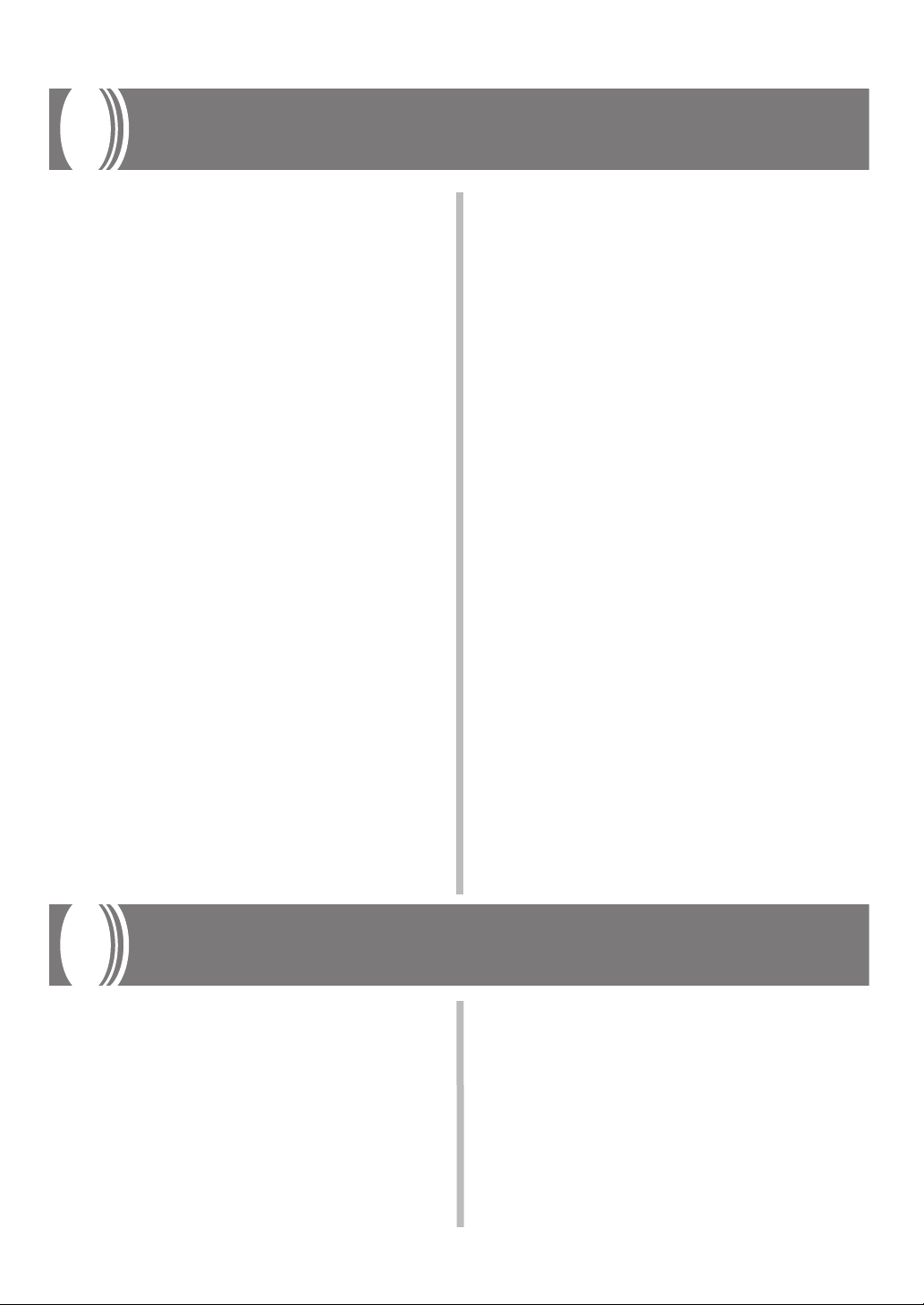
Introductie
De CASIO PL-40R is een spannende,
compacte digitale piano met gesamplede
instrumenten van hoge kwaliteit, inclusief
een dynamische “Stereo Piano”-toon.
Sampling is een technologie waarbij
echte instrumenten digitaal worden
opgenomen met behulp van een systeem
dat lijkt op een Compact Disc. De instrumenten worden echter in solide staat in de
PL-40R opgeslagen. CASIO’s sampling
voor het recreëren van geluid van
muziekinstrumenten is zo nauwkeurig dat
zelfs het verschil in geluid van een instrument in verschillende bereiken getrouw
nagebootst wordt.
Daarbovenop biedt de PL-40R eindeloze
entertainment met 100 autobegeleidingspatronen en het intuïtieve
Geavanceerde lessysteem met CASIO’s
revolutionaire toetsenverlichting. De
PL-40R is met 271 tonen, algemene Midi,
USB-computeraansluiting en een
geavanceerd aanpasbaar LCD-scherm
een digitale piano waar rekening mee
gehouden moet worden! In deze handleiding proberen wij u te helpen zo snel
mogelijk het beste uit de PL-40R te halen.
Uw band wacht op u, dus laten we van
start gaan!
Versterking
De PL-40R heeft ingebouwde versterking
en speakers. Toch is het een zeer draagbaar instrument. U kunt het geluid echter
nog beter maken door de PL-40R te
bespelen via een externe versterker en
speakers, zoals een versterker van
muziekinstrumenten of een Hifisysteem.
Als u een dergelijke aansluiting maakt,
moet u ervoor zorgen dat u het hoofdvolume van de PL-40R in de eerste
instantie op een laag niveau zet. U kunt
het volume dan geleidelijk hoger zetten
tot het geluid comfortabel is. Op deze
manier wordt de externe versterker niet
overbelast.
U kunt ook twee stereo koptelefoons op
de PL-40R aansluiten, zodat u ook’s
avonds laat kunt oefenen, zonder iemand
daarbij te storen! Als u koptelefoons
gebruikt, is het altijd een goed idee om
met een laag volume te starten. U kunt het
volume daarna op een comfortabel
niveau instellen .
U vindt meer informatie op pagina E-16 in
de hoofdgebruikershandleiding.
De Grondbeginselen Deel 1
Spelen zonder Autobegeleiding
Het is gemakkelijk om op de PL-40R te
spelen.
1. Zet de stroom aan
2. en speel iets op het toetsenbord!
D-4
Het is een goed idee om het hoofdvolume
eerst op een laag niveau in te stellen en
dan aan te passen tot een geschikt niveau
voor uw omgeving.
Een toon selecteren
De 271 instrumentengeluiden, drumkits
en effecten van de PL-40R worden
426A-D-004A
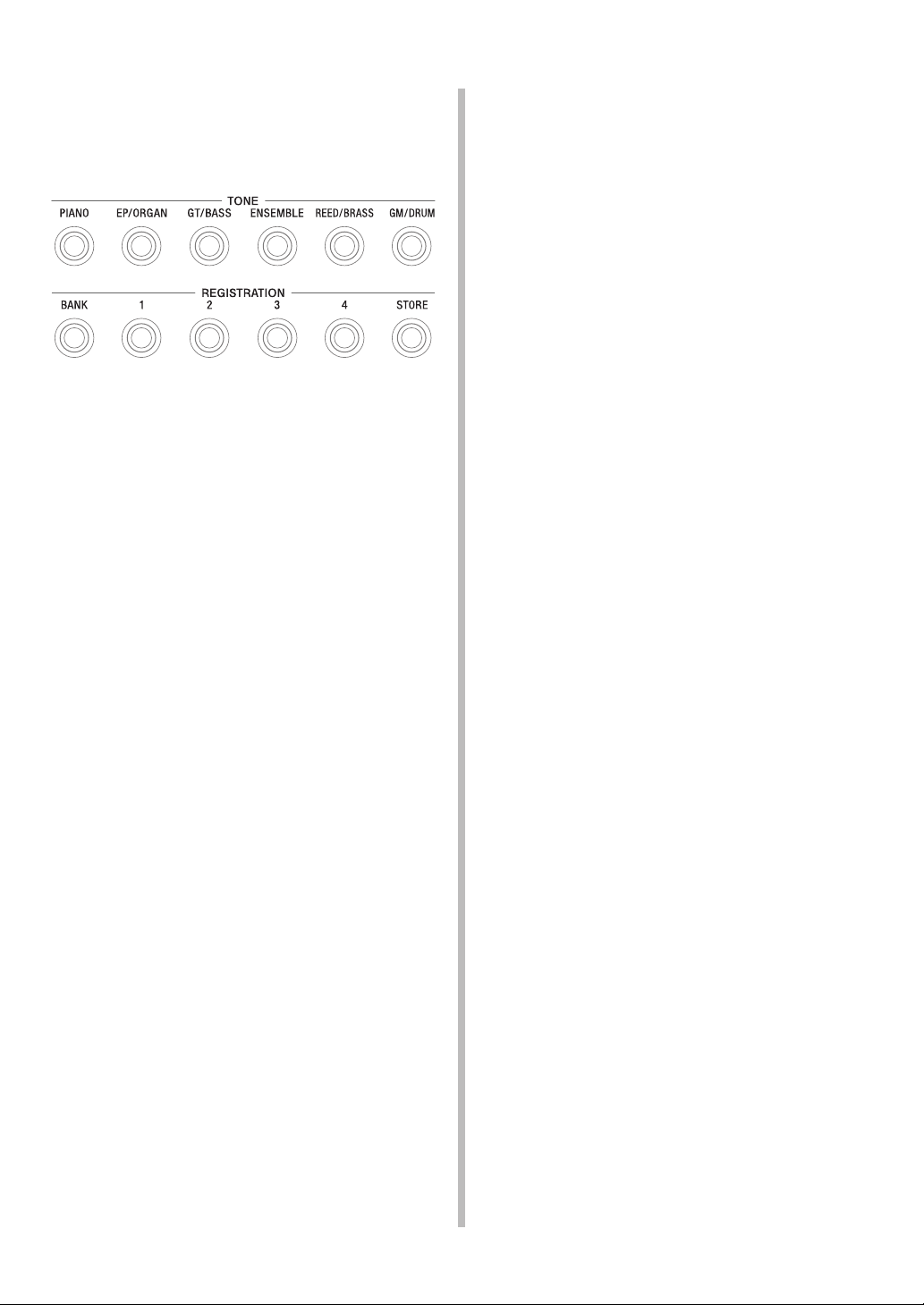
TONEN genoemd. Ze zijn gearrangeerd
in groepen, zodat u ze gemakkelijk kunt
selecteren. Elke groep heeft een knop op
het paneel.
Als u een bepaalde toon wilt vinden, drukt
u op de Toongroepknop, die een soort
instrument beschrijft (druk voor bijvoorbeeld saxofoon op “REED/BRASS”
(blaasinstrumenten/koperen instrumenten)). De naam van de toongroep
verschijnt op het LCD-scherm. Selecteer
nu de gewenste toon door de pijltjesknoppen [← → ] aan de rechterkant van
het scherm te gebruiken. Laten we als
voorbeeld de toon ‘Bright Piano’ (Heldere
piano) selecteren:
1. Druk op de toongroepknop PIANO
opgenomen samples van echte instrumenten, inclusief de prachtige stereo
pianotoon. U zult merken dat veel
tonen van karakter veranderen in
verschillende bereiken van het toetsenbord, net als bij echte instrumenten!
• U kunt ook snel door de toonlijst
bladeren door aan het keuzewiel te
draaien nadat u op de toongroepknop
hebt gedrukt. Verken de geluiden van
de PL-40R en vind uw favorieten!
• De PL-40R is 64 noten polyfoon, wat
wil zeggen dat hij 64 noten tegelijkertijd kan produceren. Deze 64 noten
worden gebruikt door de verschillende
secties van de PL-40R die op een
bepaald moment in gebruik zijn. Als u
bijvoorbeeld met behulp van
Autobegeleiding speelt, worden
sommige noten op de achtergrond
gebruikt.
2. Druk vier keer op de [→ ] (er staat
‘BRIGHT PIANO’ op het scherm)
3. Spelen maar!
Meer over tonen
• In dit voorbeeld wordt met het vier keer
indrukken van de pijltjestoets
aangenomen dat de huidige geselecteerde toon de eerste in de toongroep Piano was (d.w.z. Stereo piano).
Het is een goed idee om te experimenteren met het selecteren van
verschillende tonen, zodat u aan deze
belangrijke functie gewend raakt!
• De tonen van de PL-40R worden
gemaakt met behulp van digitaal
• Sommige tonen gebruiken twee
laagsamples om speciale effecten te
creëren. Ze zijn daarom 32 noten polyfoon.
• Als u niets met de pijltjestoetsen
selecteert, wordt het scherm na
ongeveer 10 seconden afgesloten. U
kunt ook handmatig afsluiten door op
de knop EXIT/NO (AFSLUITEN/NEE)
te drukken.
Veelzijdigheid van het toetsenbord
In de volgende hoofdstukken ontdekken
we hoe het toetsenbord van de PL-40R op
vele verschillende en spannende
manieren kan worden ingesteld, van
426A-D-005A
D-5
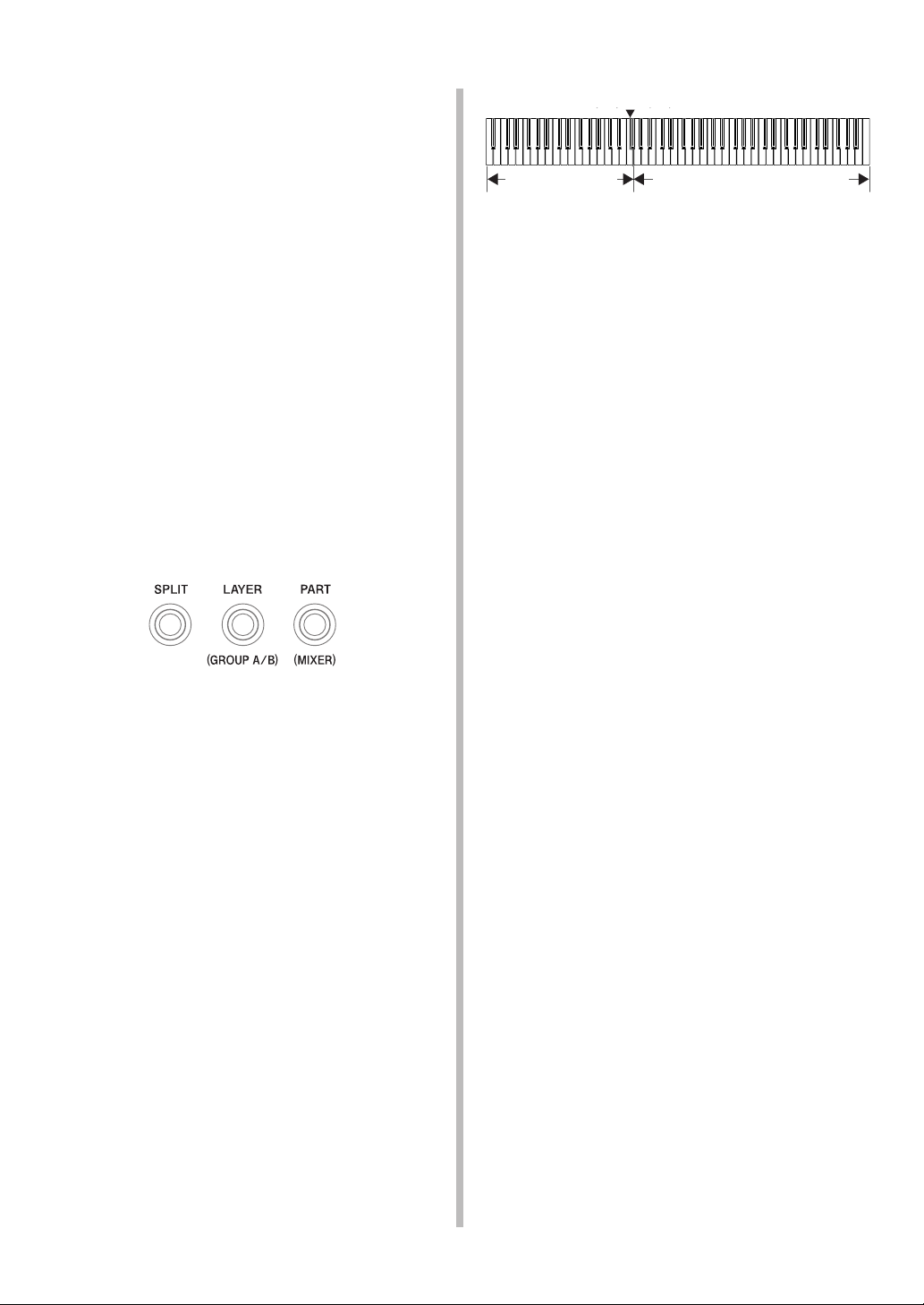
laagtonen tot het splitsen van het toetsenbord.
Laagtonen
U kunt twee tonen op het toetsenbord in
lagen scheiden om bepaalde speciale
registraties te creëren, zoals Piano en
Strings of Pipe Organ en Choir. Als u
bijvoorbeeld Piano- en Strings-tonen in
lagen wilt scheiden, volgt u deze procedure:
1. Selecteer de hoofdtoon, bijv: Grand
Piano
2. Druk op de LAYER- (LAGEN-) knop
3. Selecteer de laagtoon, bijv: Strings 2
Split point (F sharp 3)
Split tone (Lower1) Main Tone (Upper1)
Het toetsenbord splitsen
Het toetsenbord van de PL-40R kan op
elk gewenst punt worden gesplitst, zodat
u aan de linker- en rechterkant van het
splitspunt een ander geluid kunt spelen
(bijvoorbeeld Elektrische piano aan de
rechterkant en Elektrische bas aan de
linkerkant) of om Autobegeleiding te
gebruiken (in dit geval worden dan aan de
linkerkant van het splitspunt akkoorden
gespeeld en aan de rechterkant de
melodie).
4. Speel “Piano en Strings”!
Meer over laagtonen
• Als u laagtonen wilt uitzetten, drukt u
nogmaals op de LAYER-knop.
• Gebruik dezelfde methode als in het
hoofdstuk “Een toon selecteren” hierboven om door de tonen in een
bepaalde toongroep te lopen.
• Als u voor het eerst op de Layer-knop
drukt, is er al een laagtoon ingesteld.
Als u de laagtoon al eerder hebt
gebruikt, wordt de toon die u toen hebt
ingesteld als eerste opgeroepen. U
kunt deze functie gebruiken om uw
laagtoon vooraf te selecteren. U kunt
dan de Layer-knop midden in een
uitvoering aanzetten om een andere
toon toe te voegen.
Uw eigen splitspunt instellen
Het splitspunt bevindt zich in de standaardinstelling op F#3, maar u kunt dit
veranderen naar elke gewenste positie
met behulp van deze eenvoudige procedure:
1. Druk op de SPLIT-knop en houd de
knop ingedrukt
2. Druk op de toets vanaf waar u wilt
dat de rechterkant van het toetsenbord begint, bijv: Midden C (C4)
3. Laat beide knoppen los
Een splitstoon instellen
U kunt een verschillende toon aan de
linker- en rechterkant van het splitspunt
instellen, zodat u een bastoon met uw
linkerhand kunt spelen en een melodietoon met uw rechterhand. U kunt
bijvoorbeeld aan de rechterkant van het
splitspunt Grand piano spelen en aan de
linkerkant Akoestische bas. Er zijn vele
verschillende combinaties denkbaar,
gebruik gewoon uw fantasie! Laten we
D-6
426A-D-006A
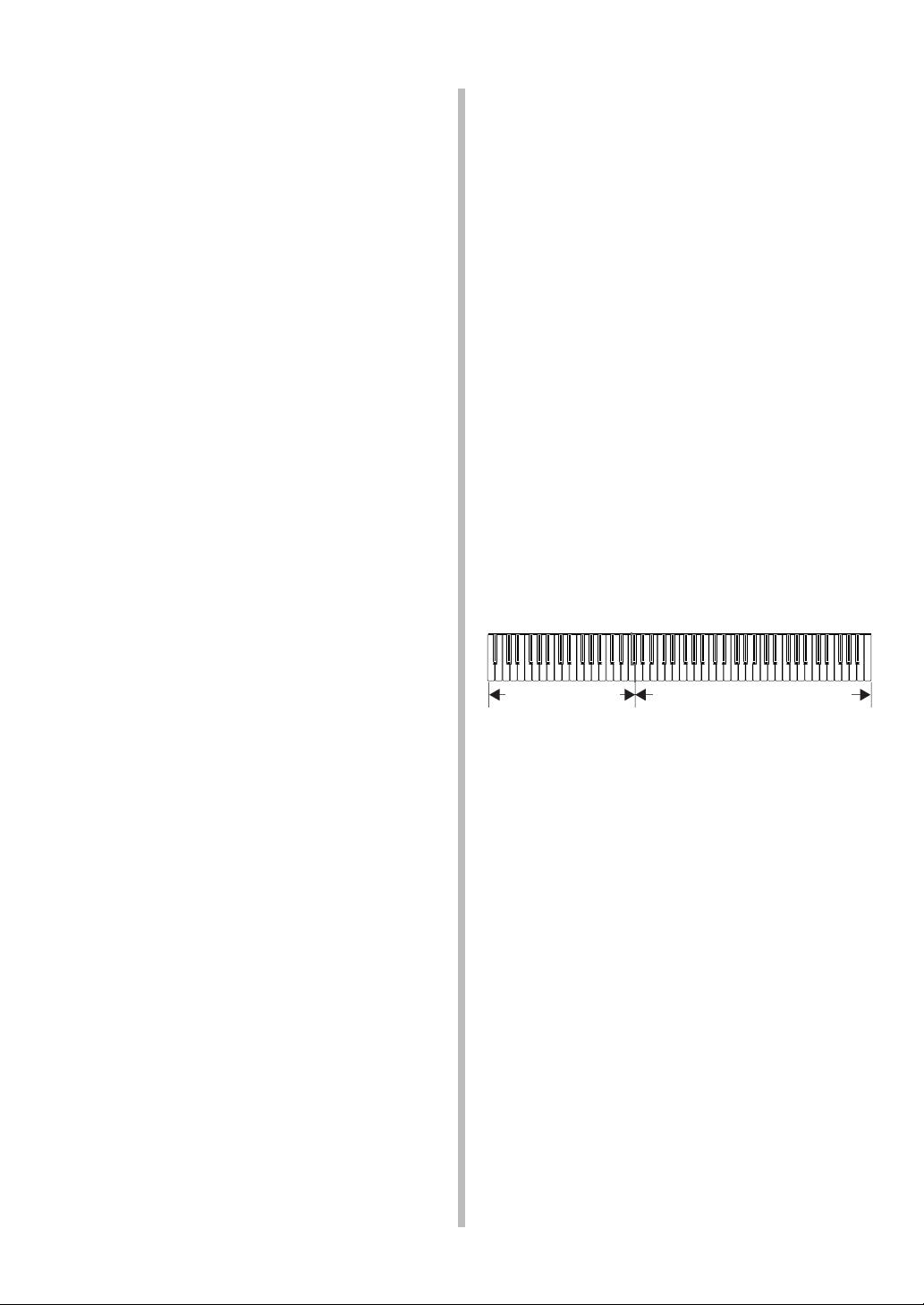
eens kijken hoe u een Elektrische pianotoon aan de rechterkant van het splitspunt (de “hoofdtoon”) instelt en een
Elektrische bastoon (de “splitstoon”) aan
de linkerkant:
1. Selecteer de hoofdtoon, bijv:
“Electric Piano” (Elektrische piano)
gebruiken en geen akkoorden.
Bedenk hoe een basgitarist zou
spelen! U kunt echter een toon als
Strings (Snaren) aan de linkerkant van
de splitsing instellen en een String Pad
als achtergrond in uw melodie spelen.
Wij laten het aan uw fantasie over!
De tweede toon in de EP/ORGANtoongroep
2. Druk op de SPLIT-knop
3. Selecteer de splitstoon, bijv: “Finger
Bass”
De zevende toon in de GT/BASStoongroep
4. Spelen!
Meer over het splitsen van het
toetsenbord
• Als u de splitsing van het toetsenbord
wilt uitzetten, drukt u nogmaals op de
SPLIT-knop.
• Gebruik dezelfde methode als in de
sectie “Een toon selecteren” hierboven om door de tonen in een
bepaalde toongroep te lopen.
• Als u voor het eerst op de Split-knop
drukt, is er al een splitstoon ingesteld.
Als u de splitstoon al eerder hebt
gebruikt, wordt de toon die u toen hebt
ingesteld als eerste opgeroepen. U
kunt deze functie gebruiken om uw
splitstoon vooraf te selecteren. U kunt
dan de Split-knop midden in een uitvoering aanzetten.
• Als u een basgeluid speelt (zoals
vingerbas), is het meestal beter om
alleen baslijnen met één noot te
Een gesplitst toetsenbord met
laagtonen aan beide kanten
gebruiken
De PL-40R is zo veelzijdig, dat u zelfs
twee laagtonen aan beide kanten van de
toetsenbordsplitsing kunt instellen. U
kunt bijvoorbeeld als “Baroque” stijlinstelling Harpsichord (Clavecimbel) en
Strings aan de linkerkant van de splitsing
instellen en Flute (dwarsfluit) en Strings
aan de rechterkant. Aan u de keuze! In het
volgende hoofdstuk behandelen we hoe
dit moet.
Split tone + Layered
split tone (Lower1 +
Lower2)
Main tone + Layered tone
(Upper1 + Upper2)
De PL-40R heeft vier toetsenbordonderdelen die u samen kunt gebruiken:
Upper 1 en Upper 2 aan de rechterkant
van de splitsing
Lower 1 en Lower 2 aan de linkerkant van
de splitsing
U stelt deze onderdelen in door middel
van een iets andere procedure dan in de
vorige voorbeelden. Laten we ons
Baroque voorbeeld proberen:
1. Druk meerdere keren op de PART-
(MIXER)-KNOP (MENGPANEEL)
en u zult merken dat de delen op het
scherm langs U1, U2, L1 en L2
(Upper 1 en 2, Lower 1 en 2) blijven
lopen.
426A-D-007A
D-7
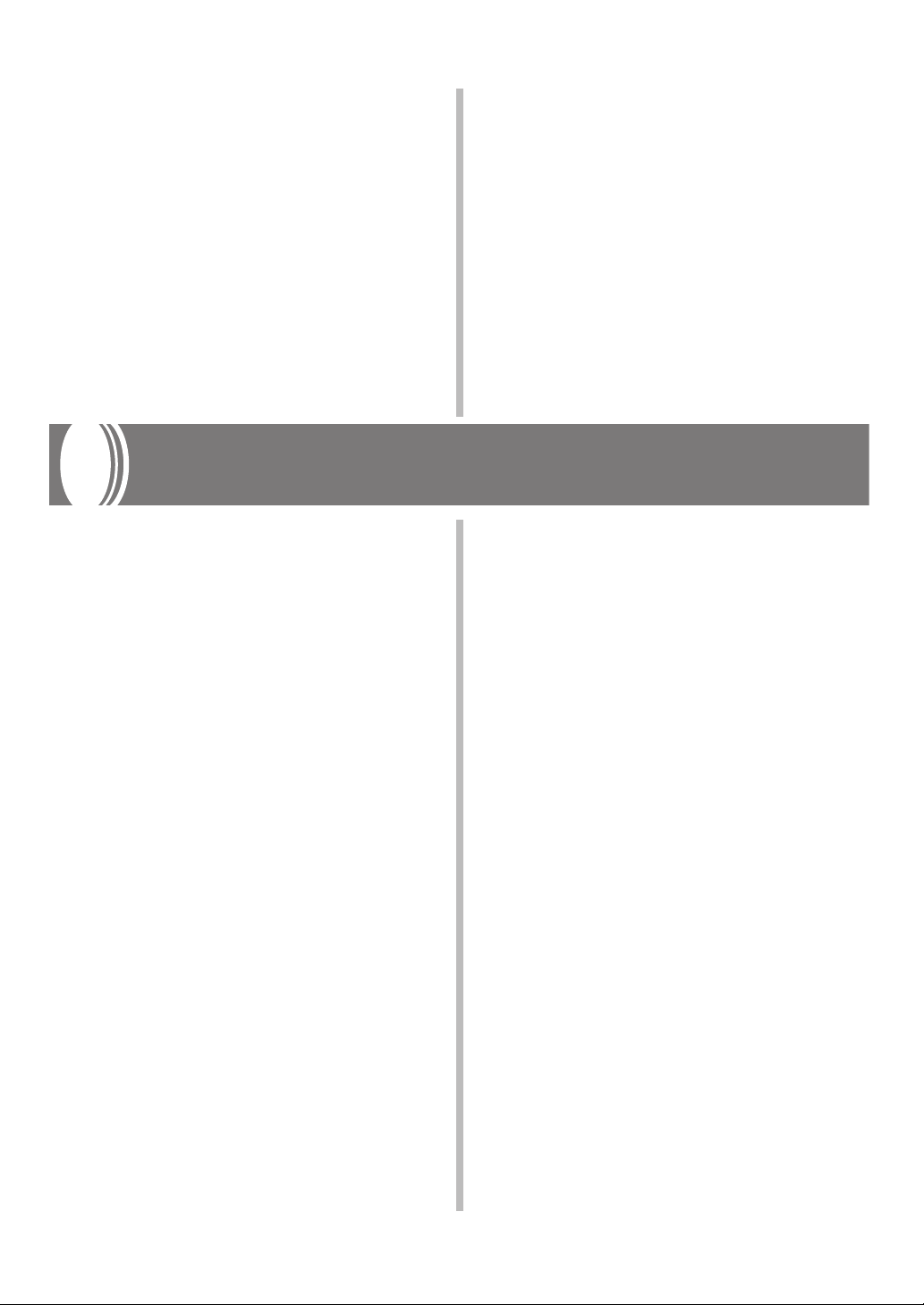
2. Als elk onderdeel is geselecteerd,
stelt u het volgende in:
3. Zet de Layer-knop en de Split-knop
aan
U1 = Strings 1 (Toongroep ENSEMBLE)
U2 = Flute (Toongroep REED/BRASS)
L1 = Strings 1 (Toongroep ENSEMBLE)
L2 = Harpsichord (Toongroep PIANO)
(Gebruik dezelfde procedure als in het
hoofdstuk “een toon selecteren”)
Effecten op tonen toepassen
De PL-40R is een veelzijdig instrument
dat een echt “geproduceerd” geluid
maakt. Degenen die bekend zijn met
moderne opnamestudiotechnieken,
weten dat een deel van dit geluid het
resultaat is van effecten die op de
opnames zijn toegepast. De PL-40R heeft
een groot aantal effecten die u aan het
geluid kunt toevoegen om een volmaakt
resultaat te creëren.
De effecten van de PL-40R vallen in de
volgende categorieën:
DSP
DSP betekent “Digital Signal Processing”
(Digitale effectenverwerking). U kunt
effecten als Distortion (vervorming), bijv.
voor Rock-gitaareffecten, en Modulation
(modulatie), bijv. voor Elektrische piano of
orgel, toepassen.
Reverb
Reverb simuleert de akoestiek van
bepaalde omgevingssoorten. U kunt
kiezen uit 8 verschillende reverbeffecten, inclusief “Room” (kamer) en
“Hall” (hal). Reverb is vooral handig als u
de PL-40R gebruikt in een kamer met
4. Spelen maar!
Dit soort instellingen lijken een beetje op
het spelen op een orgel met twee toetsenborden. Elke kant van het splitspunt is een
heel andere registratie. Als u een
pianospeler bent, moet u uw techniek
waarschijnlijk enigszins aanpassen voor
deze manier van spelen, maar met veel
oefening kan het heel lonend zijn!
zachte meubels en tapijt, zoals een
woonkamer. Deze absorberen geluid,
zodat het dood klinkt. Reverb voegt een
ambiance in concertstijl aan het geluid
toe!
Chorus
Chorus voegt een warmte aan het geluid
toe door ontstemmende effecten te
creëren. U kunt instellingen als “Chorus”
en “Flanger” selecteren.
Op pagina A-11 van de hoofdgebruikershandleiding staat een complete lijst met
DSP-, CHORUS- en REVERB-effecten
die beschikbaar zijn.
Gebruik de volgende procedures om de
DSP-, reverb- of chorus-effecten te
creëren.
1. Druk op de EFFECT-knop
2. Druk twee keer op de [→ ]-knop om
het DSP-scherm voor effecteninstellingen te selecteren
3. Gebruik de [+] en [-] knoppen of de
het keuzewiel om een DSP-effecttype te kiezen
D-8
426A-D-008A
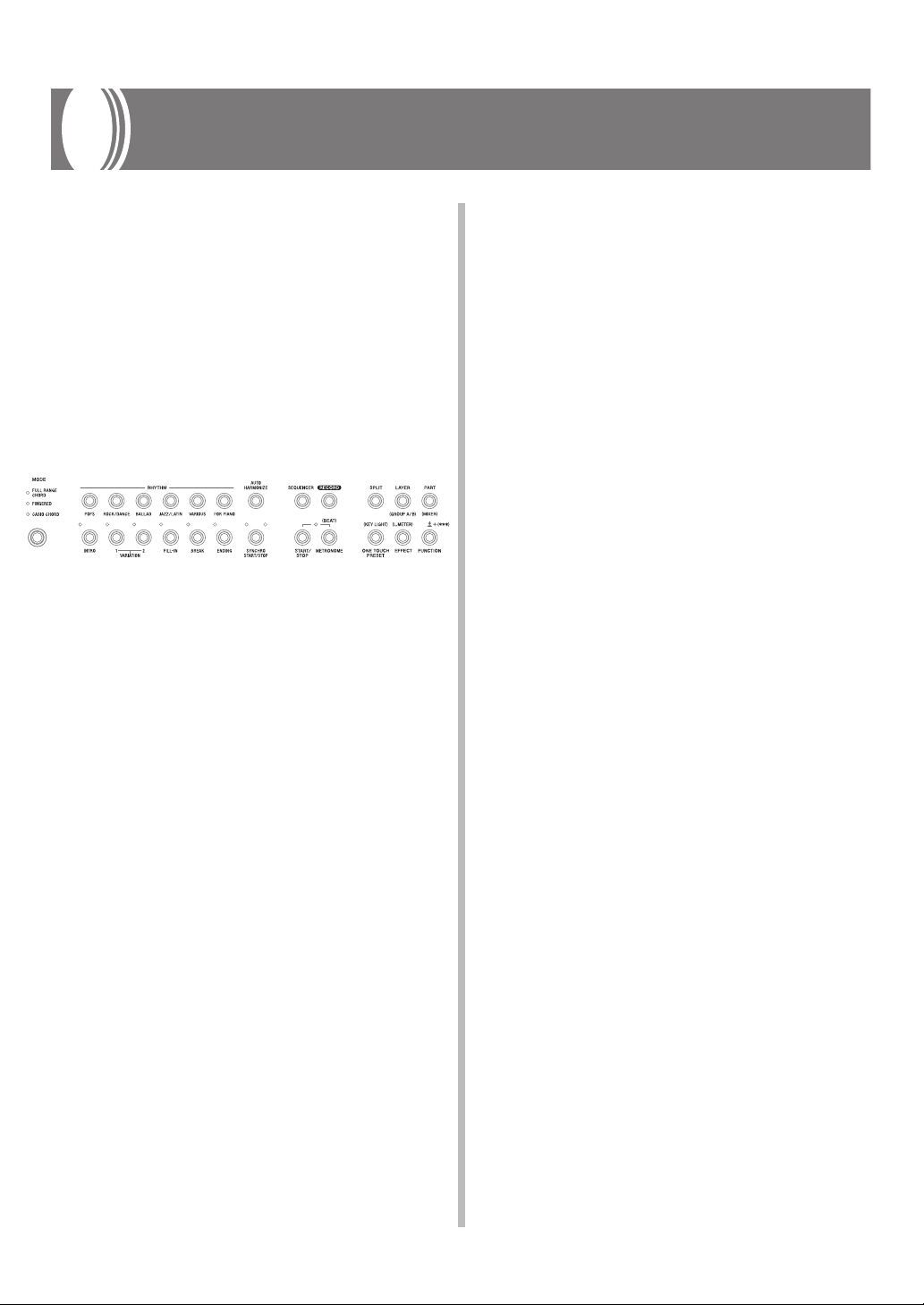
De Grondbeginselen Deel 2
Spelen met Autobegeleiding
De PL-40R is met Autobegeleiding
uitgerust, die achtergronden voor uw
uitvoeringen levert, alsof u met uw eigen
band speelt. De PL-40R heeft 100 ritmes.
Elk ritme heeft een onderdeel drums,
percussie, bas en tot 5 andere begeleidingen. Ze zijn voor u gearrangeerd door
topmuzikanten om bekende muziekstijlen te creëren.
De 100 ritmes staan in 6 beschrijvende
ritmegroepen waarmee u de muziekstijl
kunt vinden die u wilt spelen. U zult
merken dat een ritmegroep met de naam
FOR PIANO speciale ritmes bevat die als
pianobegeleidingen zijn gearrangeerd,
waaronder een aantal beroemde pianostijlen zoals Boogie Woogie en Ragtime.
Sommige ervan zijn pianobegeleidingen
zonder drums of percussie. Probeer ze
maar eens uit!
Aan de slag met een ritme
Als u een bepaald ritme wilt vinden, drukt
u op de knop Rhythm Group. U krijgt dan
een beschrijving van de muziekstijl die u
wilt spelen (druk bijvoorbeeld voor
SAMBA op “JAZZ/LATIN”). De naam van
de ritmegroep verschijnt op het LCDscherm samen me de naam van het ritme
dat op dit moment in die groep is geselecteerd. Selecteer nu het gewenste
specifieke ritme met behulp van de pijltjesknoppen [← → ] aan de rechterkant van
het scherm. Laten we in het volgende
voorbeeld het SAMBA-ritme eens
proberen:
1. Druk op de ritmegroepknop
JAZZ/LATIN
2. Druk acht keer op de [→ ]-knop (op
het scherm staat nu SAMBA 1)
3. Druk op START/STOP!
Meer over ritmes
• In dit voorbeeld wordt met het acht
keer indrukken van de pijltjestoets
aangenomen dat het huidige geselecteerde ritme de eerste in de
ritmegroep JAZZ/LATIN was (d.w.z.
Big Band). Het is een goed idee om te
experimenten met het selecteren van
verschillende ritmes, zodat u aan deze
belangrijke functie gewend raakt!
• U kunt de ritmeselectie ook snel
wijzigen door aan het keuzewiel te
draaien nadat u op de ritmegroepknop
hebt gedrukt.
• Als u niets met behulp van de pijltjestoetsen selecteert, wordt het
scherm na ongeveer 10 seconden
afgesloten, of u kunt het scherm handmatig afsluiten door op de knop
EXIT/NO te drukken.
• Sommige ritmes hebben geen drums
of percussie, omdat dat logischer is
voor die muziekstijl. Ze zijn ontworpen
voor gebruik in de
Autobegeleidingsstand, zodat de bas
en andere begeleidingsonderdelen
worden gespeeld.
426A-D-009A
D-9
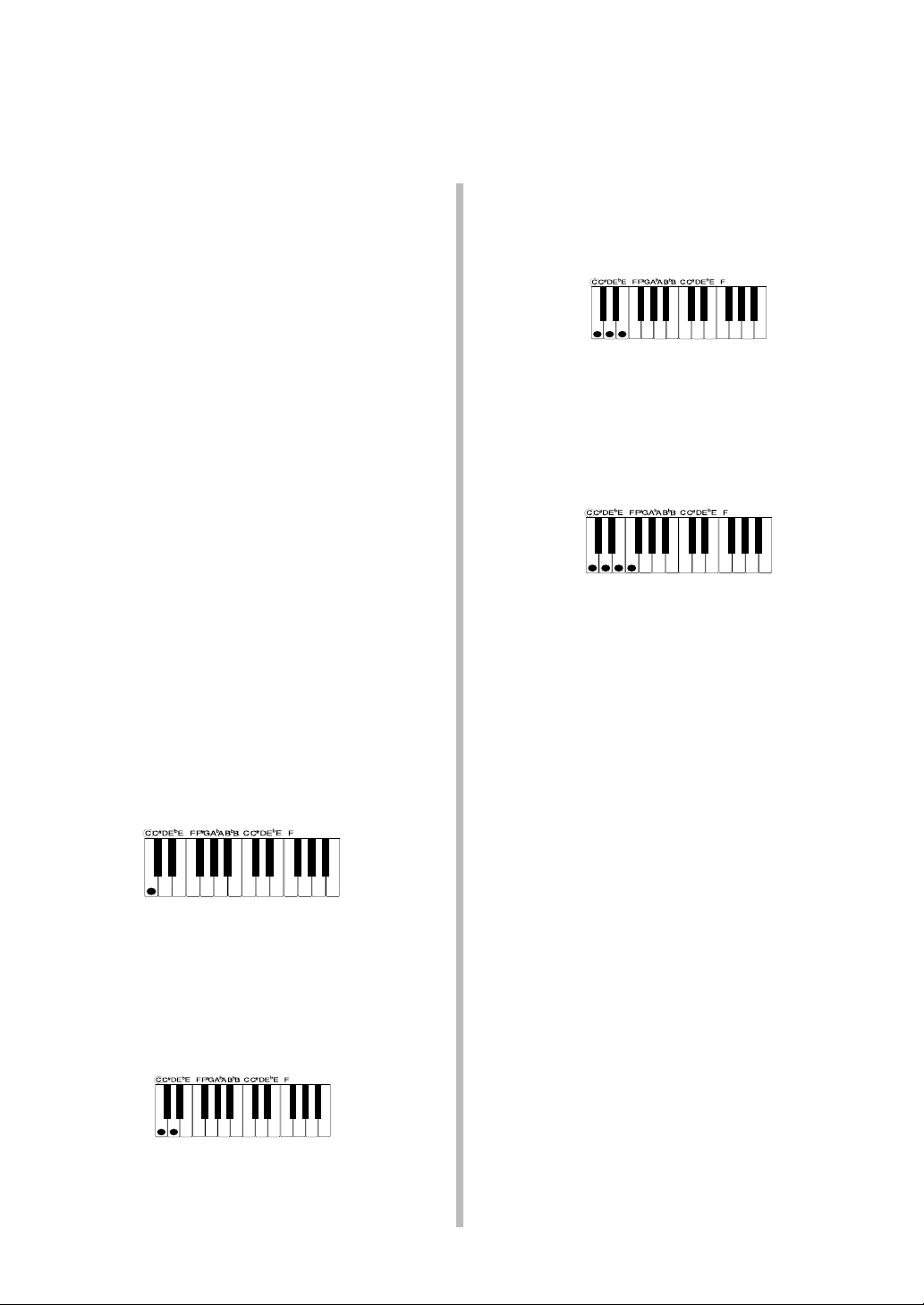
Over Autobegeleidingsstanden
De Autobegeleiding van de PL-40R heeft
drie verschillende standen, zodat elke
mogelijke stijl kan worden gespeeld. De
eerste twee standen maken gebruik van een
toetsenbordsplitsing, waarbij de begeleiding
aan de linkerkant van het splitspunt wordt
gespeeld. De laatste stand werkt zonder
toetsenbordsplitsing. Het is belangrijk dat u
voordat u gaat spelen, kiest welke stand u
wilt gebruiken. Druk meerdere keren op de
knop Accompaniment Mode
(Begeleidingsstand) en u ziet de volgende
standen: Casio Chord > Fingered > Full
Range Chord > Off.
CASIO CHORD (Casio-akkoord)
willekeurige noten aan de rechterkant
van de basisnoot
• Bijv: C Zevende (C7)
Mineur zevende akkoord:
• Speel de basisnoot plus drie
willekeurige noten aan de rechterkant
van de basisnoot
• Bijv: C-Mineur Zevende (Cm7)
Zelfs als u geen muzikale kennis hebt,
kan de PL-40R met een eenvoudig
systeem 48 volledige akkoorden voor u
spelen:
Majeur-akkoord:
• Speel de basisnoot van het akkoord
• Bijv: C-Majeur
Mineur-akkoord:
• Speel de basisnoot plus een
willekeurige noot aan de rechterkant
van de basisnoot
• Bijv: C-Mineur (Cm)
Zevende akkoord:
• Speel de basisnoot plus twee
FINGERED CHORD (Vingerakkoord)
Speel akkoorden aan de linkerkant van de
toetsenbordsplitsing, zoals u dat op een
piano zou doen. De PL-40R herkent de
akkoorden en past de Autobegeleiding
aan. (Zie de bijlage in de hoofdgebruikershandleiding voor meer informatie over
het herkennen van akkoorden).
FULL RANGE CHORD (Akkoord
met volledig bereik)
Als u gewend bent aan pianospelen, kan
een toetsenbordsplitsing vreemd voor u
zijn. Full Range Chord is hiervoor de
perfecte oplossing, omdat het zonder
toetsenbordsplitsing werkt. Alle notengroepen die u op het toetsenbord speelt,
worden geanalyseerd. De PL-40R
herkent 3 of meer noten als akkoord. Als u
maar een of twee noten speelt, klinken ze
als melodienoten zonder dat de harmonie
van de Autobegeleiding wordt veranderd
(zie pagina A-12 in de bijlage van de
D-10
426A-D-010A
